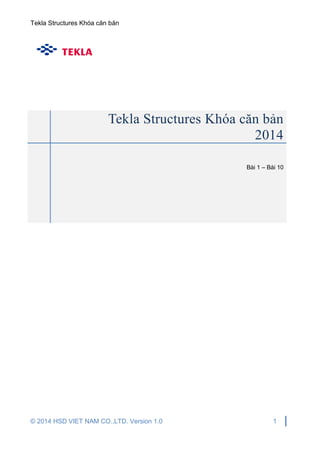
Tài liệu tự học Tekla Structure
- 1. Tekla Structures Khóa căn bản © 2014 HSD VIET NAM CO.,LTD. Version 1.0 1 Tekla Structures Khóa căn bản 2014 Bài 1 – Bài 10
- 2. Tekla Structures Khóa căn bản © 2014 HSD VIET NAM CO.,LTD. Version 1.0 2 Nội dung Bài 1 - Cuộc cách mạng về BIM & Tekla Structures ..........................................................12 1. Cuộc cách mạng về BIM.......................................................................................13 a. Vẽ thủ công ..........................................................................................................13 b. Thiết kế 2D với sự trợ giúp của máy tính (2D CAD)..........................................13 c. 3D CAD – Mô hình 3 chiều...................................................................................14 d. Mô hình tham số................................................................................................14 e. Phần mềm BIM đầu tiên....................................................................................15 2. BIM là gì ...............................................................................................................16 3. Sự phối hợp và quản lý thông tin..........................................................................16 4. Công nghệ BIM.....................................................................................................17 5. Tại sao BIM?.........................................................................................................17 6. BIM không phải ở mọi nơi.....................................................................................17 7. Phần mềm Tekla Structures BIM..........................................................................18 8. Một giải pháp phần mềm, nhiều modun và tiêu chuẩn khác nhau........................18 9. Các lợi ích chính...................................................................................................19 10. Các tính năng chính..............................................................................................19 11. Khởi động phần mềm Tekla..................................................................................21 12. Mở mô hình Tekla Structures ...............................................................................24 a. Bài tập ..................................................................................................................24 13. Thanh công cụ Tekla Structures...........................................................................25 a. Di chuyển thanh công cụ ......................................................................................25 b. Di chuyển mô hình.............................................................................................25 c. Xoay mô hình........................................................................................................25 d. Bài tập ...............................................................................................................26 14. Hệ thống tọa độ ....................................................................................................26 a. Ký hiệu tọa độ địa phương ...................................................................................26 b. Ký hiệu tọa độ toàn cầu.....................................................................................26 c. Bài tập ..................................................................................................................26 15. Lựa chọn đối tượng..............................................................................................26 a. Bật, tắt chế độ làm nổi bật đối tượng....................................................................27 b. Lựa chọn đối tượng đơn lẻ................................................................................27 c. Lựa chọn nhiều đối tượng ....................................................................................27
- 3. Tekla Structures Khóa căn bản © 2014 HSD VIET NAM CO.,LTD. Version 1.0 3 d. Bài tập ...............................................................................................................28 16. Các thao tác với khung nhìn.................................................................................28 a. Lựa chọn một phần đại diện.................................................................................28 b. Bài tập ...............................................................................................................30 c. Danh sách khung nhìn..........................................................................................30 d. Sắp xếp khung nhìn...........................................................................................31 e. Bài tập ...............................................................................................................32 f. Chuyển đổi giữa 3D và mặt phẳng khung nhìn ....................................................32 g. Bài tập ..................................................................................................................32 h. Tạo một mặt phẳng cắt......................................................................................33 i. Bài tập ..................................................................................................................33 j. Bài tập ..................................................................................................................34 k. Ẩn phần được chọn..............................................................................................34 l. Bài tập ..................................................................................................................35 m. Bài tập ...............................................................................................................35 n. Hiển thị phần được chọn...................................................................................35 o. Bài tập ...............................................................................................................36 p. Bài tập ...............................................................................................................36 q. Bay qua mô hình ...............................................................................................36 r. Bài tập ..................................................................................................................37 17. Xem thông tin cơ bản ...........................................................................................38 a. Tìm hiểu mô hình..................................................................................................38 b. Xem các đối tượng trong mô hình.....................................................................38 c. Bài tập .................................................................................................................38 d. Bảng khối lượng................................................................................................38 e. Bài tập ...............................................................................................................39 18. Sử dụng lệnh ........................................................................................................39 a. Nhắc lại lệnh.........................................................................................................39 b. Kết thúc lệnh .....................................................................................................39 c. Xóa bỏ một lệnh....................................................................................................39 d. Làm lại một lệnh ................................................................................................39 Bài 2– Mô Hình Cơ Bản 1..................................................................................................40 1. Tạo một mô hình mới ...........................................................................................41
- 4. Tekla Structures Khóa căn bản © 2014 HSD VIET NAM CO.,LTD. Version 1.0 4 2. Lưới......................................................................................................................41 a. Bài tập ..................................................................................................................42 a. Các thuộc tính của lưới ........................................................................................43 a. Bài tập ..................................................................................................................44 b. Các khung nhìn theo đường lưới ......................................................................45 a. Bài tập ..................................................................................................................46 3. Móng.....................................................................................................................47 a. Tạo một móng.......................................................................................................47 a. Bài tập ..................................................................................................................47 b. Thay đổi một móng............................................................................................47 a. Bài tập ..................................................................................................................48 4. Cột thép................................................................................................................49 a. Tạo một cột thép...................................................................................................49 b. Thuộc tính cột thép............................................................................................50 c. Bài tập ..................................................................................................................51 5. Dầm thép..............................................................................................................52 a. Tạo dầm thép........................................................................................................52 b. Thuộc tính dầm thép..........................................................................................53 c. Bài tập ..................................................................................................................54 6. Sao chép đối tượng..............................................................................................54 a. Bài tập ..................................................................................................................55 7. Đối xứng đối tượng...............................................................................................56 a. Bài tập ..................................................................................................................57 8. Xoay đối tượng quanh trục z ................................................................................57 a. Bài tập ..................................................................................................................58 9. Dầm thép liên tục..................................................................................................59 a. Tạo một dầm thép liên tục ....................................................................................59 b. Bài tập ...............................................................................................................60 Bài 3-A – Căn bản về mô hình hóa 2.................................................................................61 1. Nút tùy chọn..........................................................................................................62 2. Tùy chỉnh truy bắt điểm ........................................................................................62 a. Truy bắt chính.......................................................................................................63 b. Các tùy chọn truy bắt.........................................................................................64
- 5. Tekla Structures Khóa căn bản © 2014 HSD VIET NAM CO.,LTD. Version 1.0 5 3. Component ...........................................................................................................64 a. Khái niệm Component ..........................................................................................64 b. Các loại Component..........................................................................................65 c. Thảo luận..............................................................................................................65 4. Hộp thoại Component...........................................................................................66 a. Định nghĩa các đối tượng và các tấm...................................................................66 b. Định nghĩa bu-lông ............................................................................................67 c. Định nghĩa mối hàn...............................................................................................68 5. Các cửa sổ Component........................................................................................68 6. Thư viện component.............................................................................................69 a. Nhóm các component trong thư viện....................................................................70 b. Bài Tập..............................................................................................................71 c. Bài tập ..................................................................................................................71 d. Bài Tập..............................................................................................................71 e. Bài tập ...............................................................................................................72 7. Explode components ............................................................................................72 Bài 3-B – Mô hình hóa căn bản 3 ......................................................................................74 8. Khu vực làm việc ..................................................................................................75 a. Định nghĩa khu vực làm việc ................................................................................75 b. Chế độ ẩn khu vực làm việc tạm thời................................................................76 9. Cửa sổ nhìn 2D ....................................................................................................76 a. Những cửa sổ căn bản.........................................................................................77 b. Tạo cửa sổ làm việc bằng 2 điểm .....................................................................78 c. Tạo mặt phẳng làm việc bằng 3 điểm...................................................................78 d. Tạo cửa sổ từ mặt phẳng làm việc....................................................................79 10. Mặt phẳng làm việc...............................................................................................79 a. Thiết lập mặt phẳng làm việc song song với một mặt phẳng khác .......................80 b. Thiết lập mặt phẳng làm việc bằng 3 điểm........................................................81 c. Tạo mặt phẳng làm việc song song với cửa sổ mặt phẳng ..................................81 d. Thiết lập mặt phẳng tại mặt phẳng phía trên của đối tượng..............................81 e. Mặt phẳng làm việc theo hệ lưới .......................................................................81 f. Thay đổi các mặt phẳng làm việc .........................................................................82 g. Khôi phục mặt phẳng làm việc ban đầu................................................................82
- 6. Tekla Structures Khóa căn bản © 2014 HSD VIET NAM CO.,LTD. Version 1.0 6 h. Bài tập ...............................................................................................................83 11. Các đối tượng dựng hình .....................................................................................84 a. Tạo một đường thẳng...........................................................................................84 b. Tạo một đường tròn ..........................................................................................84 c. Điểm .....................................................................................................................84 d. Tạo một điểm: ...................................................................................................85 12. Truy bắt điểm nâng cao........................................................................................85 a. Truy bắt theo tọa độ..............................................................................................85 b. Vị trí tọa độ số ...................................................................................................86 c. Tạo điểm tham chiếu tạm thời ..............................................................................86 d. Khóa hệ trục......................................................................................................87 Bài 4 - Căn bản về thiết kế chi tiết 1 .................................................................................88 1. Bu-Lông................................................................................................................89 a. Tạo một nhóm bu-lông..........................................................................................89 b. Bài tập ...............................................................................................................89 c. Thuộc tính bu-lông................................................................................................89 d. Thay đổi hoặc thêm các đối tượng được liên kết bu-lông .................................92 e. Bài tập ...............................................................................................................93 2. Lỗ bu-lông.............................................................................................................94 a. Tạo đường kính lỗ bu-lông ...................................................................................94 3. Mối hàn – đường hàn ...........................................................................................94 a. Tạo mối hàn giữa hai đối tượng ...........................................................................94 b. Tạo một đường hàn dạng polygon ....................................................................95 c. Thuộc tính mối hàn...............................................................................................95 d. Exercise.............................................................................................................98 4. Cốt thép................................................................................................................98 a. Nhóm cốt thép ......................................................................................................98 b. Tạo một nhóm cốt thép......................................................................................99 c. Khu vực phân bố ................................................................................................100 d. Định nghĩa loại thép.........................................................................................101 e. Phân bố cốt thép .............................................................................................101 f. Bỏ qua các thanh cốt thép..................................................................................103 g. Định nghĩa móc cho cốt thép ..............................................................................104
- 7. Tekla Structures Khóa căn bản © 2014 HSD VIET NAM CO.,LTD. Version 1.0 7 h. Định nghĩa lớp bê tông bảo vệ cho cốt thép....................................................105 i. Loại nhóm cốt thép .............................................................................................106 j. Bài tập ................................................................................................................107 Bài 5 – Căn bản về thiết kế chi tiết 2 &Đánh số...............................................................109 1. Tách và kết hợp các đối tượng...........................................................................110 a. Tách các đối tượng.............................................................................................110 b. Kết hợp các đối tượng.....................................................................................110 2. Cắt một đối tượng...............................................................................................111 a. Cắt......................................................................................................................111 b. Cắt bằng đường thẳng (Line cut) ....................................................................112 c. Cắt bằng một đa giác..........................................................................................112 d. Cắt bằng một đối tượng khác..........................................................................113 3. Tấm thép ............................................................................................................113 a. Tạo một tấm thép................................................................................................113 b. Thêm một góc vào tấm thép............................................................................114 c. Vát góc ...............................................................................................................114 4. Làm việc với cốt thép..........................................................................................115 a. Gắn cốt thép vào đối tượng................................................................................115 b. Chỉnh sửa cốt thép ..........................................................................................116 c. Tách nhóm cốt thép............................................................................................116 d. Nhóm cốt thép .................................................................................................117 e. Thêm các điểm vào cốt thép ...........................................................................117 f. Bỏ các điểm của cốt thép ...................................................................................118 g. Chia nhóm cốt thép.............................................................................................118 h. Chia các thanh cốt thép trong một nhóm.........................................................118 i. Kết hợp 2 thanh cốt thép hoặc nhóm cốt thép thành 1.......................................118 j. Hiệu lực của hình dạng cốt thép.........................................................................119 k. Các loại uốn cốt thép..........................................................................................119 l. Bài tập ................................................................................................................119 5. Đánh số cơ bản ..................................................................................................119 a. Đánh số là gì.......................................................................................................119 b. Đối tượng đánh số...........................................................................................119 c. Đánh theo chuỗi số.............................................................................................120
- 8. Tekla Structures Khóa căn bản © 2014 HSD VIET NAM CO.,LTD. Version 1.0 8 d. Bài tập .............................................................................................................121 Bài 6 – Cơ bản về bản vẽ 1 .............................................................................................122 1. Các tính năng chính của bản vẽ .........................................................................123 2. Các loại bản vẽ...................................................................................................123 Bản vẽ General Arrangement (GA)...........................................................................123 a. Bản vẽ Cast Unit.................................................................................................127 c. Bản vẽ Assembly ..................................................................................................128 d. Bản vẽ chi tiết .......................................................................................................129 e. Bản vẽ Multi..........................................................................................................131 3. Tìm kiếm và cách mở bản vẽ..............................................................................132 a. Mở hộp thoại Drawing List..................................................................................133 b. Các thông tin hiển thị trong Drawing List.........................................................133 c. Chỉnh sửa nội dung trong Drawing List...............................................................134 d. Chọn bản vẽ trong danh sách bản vẽ..............................................................134 e. Kiểm tra các chi tiết có trong bản vẽ................................................................135 Bài 7 – Căn bản về bản vẽ 2............................................................................................136 1. Đổi tên bản vẽ.....................................................................................................137 2. Tạo tiêu đề cho bản vẽ .......................................................................................137 3. Thêm các view nhìn trong bản vẽ.......................................................................138 a. Thêm một view nhìn chi tiết ................................................................................138 b. Tạo mặt cắt ngang...........................................................................................138 c. Tạo mặt cắt ngang dạng cong ............................................................................139 d. Tạo thêm view nhìn cho các chi tiết.................................................................139 e. Tạo view nhìn cho toàn bộ mô hình.................................................................139 f. Tạo view nhìn của một khu vực trong mô hình...................................................140 g. Tạo view nhìn của một khu vực được chọn trong bản vẽ...................................140 h. Thêm view của những chi tiết single part trong bản vẽ Assembly...................140 i. Sao chép view bản vẽ đến một bản vẽ khác .....................................................140 j. Di chuyển view đến bản vẽ khác : ......................................................................141 k. Liên kết view nhìn từ bản vẽ khác ......................................................................141 4. Thay đổi các khung nhìn bản vẽ......................................................................141 a. Thay đổi kích thước các khung nhìn...................................................................141 b. Thay đổi kích thước đường bao của view .......................................................142
- 9. Tekla Structures Khóa căn bản © 2014 HSD VIET NAM CO.,LTD. Version 1.0 9 c. Di chuyển khung view bản vẽ .............................................................................142 d. Căn lề khung nhìn ...........................................................................................143 e. Xoay view bản vẽ ............................................................................................143 5. Thêm các đường kích thước ..............................................................................143 a. Thêm kích thước thủ công :................................................................................143 b. Thêm kích thước cốt thép được định nghĩa trước...........................................146 c. Tạo đường kích thước cho nhóm cốt thép .........................................................147 6. Chỉnh sửa kích thước.........................................................................................147 7. Tạo ghi chú liên đới cho các đối tượng ..............................................................148 a. Thêm thuộc tính Part Mark .................................................................................148 b. Thêm ghi chú liên đới......................................................................................148 c. Biểu tượng thay đổi ............................................................................................149 8. Ghi chú độc lập...................................................................................................150 a. Thêm dòng văn bản............................................................................................150 b. Tạo một liên kết đến một tập tin văn bản.........................................................150 d. Thêm các liên kết ............................................................................................151 e. Tạo liên kết đến tập tin dwg và dxf ..................................................................152 9. Hệ lưới trong bản vẽ...........................................................................................152 a. Chỉnh sửa thuộc tính hệ lưới và đường lưới ......................................................152 b. Di chuyển nhãn mác của lưới trục...................................................................153 c. Ẩn hệ lưới trục....................................................................................................153 10. Ba cấp độ chỉnh sửa của bản vẽ ........................................................................153 a. Cấp độ bản vẽ : ..................................................................................................153 b. Cấp độ View....................................................................................................154 c. Cấp độ đối tượng................................................................................................155 2. Bố trí bản vẽ .......................................................................................................155 a. Bố trí bảng biểu ..................................................................................................156 b. Kích thước bản vẽ...........................................................................................157 Bài 8 – Phối hợp ..............................................................................................................159 1. Kết hợp 2 mô hình trong Tekla Structures..........................................................160 b. Bài thực hành..................................................................................................160 2. Chế độ nhiều người dùng...................................................................................160 a. Thông tin chung về chế độ nhiều người dùng ....................................................161
- 10. Tekla Structures Khóa căn bản © 2014 HSD VIET NAM CO.,LTD. Version 1.0 10 b. Tổng quan về hệ thống nhiều người dùng ......................................................161 c. Làm việc trong chế độ nhiều người dùng ...........................................................162 d. Mô hìnhhóa trong chế độ nhiều người dùng ...................................................163 e. Bản vẽ trong chế độ làm việc nhiều người dùng .............................................166 3. Tekla BIMsight....................................................................................................168 a. Tải về và cài đặt..................................................................................................168 b. Tạo mới một dự án..........................................................................................169 c. Thêm một mô hình vào trong dự án ...................................................................169 d. Di chuyển mô hình...........................................................................................169 e. Quan sát mô hình............................................................................................169 f. Cắt theo mặt phẳng ............................................................................................170 g. Phê duyệt mô hình..............................................................................................170 h. Ghi chú............................................................................................................171 i. Ghi chú ...............................................................................................................172 j. Tài liệu................................................................................................................172 k. Bài tập ................................................................................................................173 l. Bài tập ................................................................................................................173 m. Bài tập (Không bắt buộc).................................................................................174 Bài 9 – Khả năng tương tác.............................................................................................176 1. Mô hình tham chiếu ............................................................................................177 a. Chèn một mô hình tham chiếu............................................................................177 b. Chỉnh sửa sự hiển thị của một mô hình tham chiếu ........................................178 c. Phát hiện thay đổi trong một mô hình tham chiếu...............................................178 d. Quan sát các lớp của mô hình tham chiếu......................................................178 e. Phát hiện va chạm giữa các đối tượng trong mô hình tham chiếu và mô hình Tekla Structures........................................................................................................179 f. Chuyển đổi các đối tượng IFC............................................................................179 g. Bài tập ................................................................................................................179 2. Import và export..................................................................................................180 a. Import file DWG / DXF........................................................................................180 b. Bài tập .............................................................................................................182 c. Xuất file DWG / DXF...........................................................................................182 d. Export file 3D DGN..........................................................................................183 e. Xuất file BVBS.................................................................................................183
- 11. Tekla Structures Khóa căn bản © 2014 HSD VIET NAM CO.,LTD. Version 1.0 11 f. Xuất dữ liệu DSTV..............................................................................................184 g. CIS và CIMSteel .................................................................................................184 h. Bài tập .............................................................................................................187 3. Các phần mềm phân tích và thiết kế ..................................................................187 a. Căn bản..............................................................................................................188 b. Kết nối trực tiếp với phần mềm phân tích thiết kế ...........................................189 c. Robot..................................................................................................................189 d. SAP2000 .........................................................................................................190 e. STAAD.Pro......................................................................................................190 f. ISM .....................................................................................................................190 Bài 10 – Thảo luận mở & Bài thi chứng chỉ .....................................................................192 Phụ lục – Bài tập bổ sung................................................................................................193 1. Bài tập 1 .............................................................................................................194 2. Bài tập 2 .............................................................................................................195 3. Bài tập 3 .............................................................................................................196 4. Bài tập 4 .............................................................................................................197 5. Bài tập 5 .............................................................................................................198 6. Bài tập 6 .............................................................................................................199
- 12. Bài 1 - Cuộc cách mạng về BIM & Tekla Structures © 2014 HSD VIET NAM CO.,LTD. Version 1.0 12 Bài 1 - Cuộc cách mạng về BIM & Tekla Structures Cuộc cách mạng về BIM & Tekla Structures Tekla Structures Khóa căn bản 2014 Bài 1
- 13. Bài 1 - Cuộc cách mạng về BIM & Tekla Structures © 2014 HSD VIET NAM CO.,LTD. Version 1.0 13 1. Cuộc cách mạng về BIM a. Vẽ thủ công Bản vẽ kỹ thuật là công cụ thiết yếu để thể hiệný tưởng thiết kế trong ngành kiến trúc, kỹ thuật và xây dựng. Để làm cho bản vẽ dễ hiểu, chúng ta sử dụng các ký hiệu, kích thước, hệ thống ghi chú và dàn trang. Qui trình vẽ thông thường là đặt tờ giấy lên bề mặt phẳng với các góc vuông và các cạnh thẳng - thường là bảng vẽ.Một cây thước thẳng dạng chữ T đặt trên tờ giấy có thể trượt ngang trên một thanh thước thẳng nằm ngang có thể di chuyển theo phương đứng trên mặt tờ giấy. Các đường thẳng song song có thể được vẽbằng cách di chuyển thước T và vạch chìnhưng thông thường thước T được dùng cho vẽ các góc vuông. b. Thiết kế 2D với sự trợ giúp của máy tính (2D CAD) Rất nhiều các nhà cung cấp phần mềm CAD thành lập trong những năm 1970 và nhiều phiên bản thương mại được phát hành. Năm 1970 Công ty M&S Computing (sau này trở thành Intergraph) được thành lập trong khi năm tiếp theo Tiến sỹ Hanratty thành lập MCS.
- 14. Bài 1 - Cuộc cách mạng về BIM & Tekla Structures © 2014 HSD VIET NAM CO.,LTD. Version 1.0 14 Năm 1972 MCS phát hành phần mềm ADAM CAD sau đó được thương mại hóa như sản phẩm thương mại thông qua các nhà cung cấp phần mềm CAD khác như Computervision , Gerber Scientific và United Computing và được sử dụng như lõi của các phần mềm CAD thương mại. Hầu hết các phần mềm CAD vẫn là công cụ 2D thay thế cho việc vẽ với tác dụng chính là giảm lỗi khi vẽ và nâng cao khả năng tái sử dụng của các bản vẽ. Đầu những năm 1980 các chương trình thiết kế với sự trợ giúp của máy tính giúp làm giảm đáng kể sự cần thiết của các họa viên đặc biệt là các công ty vừa và nhỏ. Chi phí vừa phải và khả năng chạy được trên máy tínhcá nhân của phần mềm 2D CAD cho phép các kỹ sư tự thể hiện bản vẽ và công tác phân tích làm giảm đáng kể nhân lực của phòng. c. 3D CAD – Mô hình 3 chiều Mô hình 3 chiều làsự kết hợp của toán học và mô hình hóa trên máy tính của các đối tượng 3D.Mô hình 3 chiều nổi trộiở mô hình hình học và đồ họa máy tính bởi tính chính xác của đối tượng. Cùng vớiđó nguồn gốc của hình học và mô hình 3 chiều tạo nên nền tảng của CAD và hỗ trợ việc tạo ra, trao đổi, trực quan hóa , diễn họa và chú giải của các mô hình số của các đối tượng. Việc sử dụng của kỹ thuật mô hình 3 chiều cho phép tự động hóa một số tính toán kỹ thuật khó trong quá trình thiết kế. Mô phỏng, lên kế hoạch và kiểm tra qui trình trong gia công cơ khí và lắp ghép là chất xúc tác chính cho việc phát triển của mô hình 3 chiều. d. Mô hình tham số Mô hình tham số thể hiện cách tiếp cận khác đối với CAD khi so sánh với vẽ 2D và mô hình 3D. Nó thường được gọi là Mô hình Thuộc tính. Các đối tượng được tạo bởi "khoảng dương" và "khoảng âm". Một khoảng dương có thể là các khối được extrude trong khi một khoảng âm có thể là lỗ mở hoặc phần đối tượng bị cắt. Thông thường thuộc tính được phác họa 2 chiều sau đó được kéo dãn, quay tròn hoặc vuốt thành vật thể 3 chiều.
- 15. Bài 1 - Cuộc cách mạng về BIM & Tekla Structures © 2014 HSD VIET NAM CO.,LTD. Version 1.0 15 Trong CAD 2D, các thiết kế quyết định bởi đối tượng. Điều đó nghĩa là nếu bạn thay đổi đối tượng thì kích thước thay đổi. Trong Mô hình tham số, các thiết kế được quyết định bởi kích thước, thay đổi kích thước sẽ dẫn đến thay đổi đối tượng. Trong hệ thống này bạn vẽ phác một thuộc tính và tạo nó thành 3D. Các đối tượng của việc vẽ phác và kích thước có thể bị ràng buộc. Các ràng buộc là các thành phần làm tăng ý nghĩa của thiết kế. Một số ràng buộc làm cho các đối tượng song song, vuông góc, tiếp xúc, trùng nhau, nằm ngang hoặc thẳng đứng. Các phương trình toán học có thể được thiết lập giữa các kích thước và thuộc tính tạo nên mối quan hệ có thứ bậc. e. Phần mềm BIM đầu tiên ArchiCAD là một phần mềm kiến trúc về BIM CAD cho hệ điều hành Macintosh và Windows được phát triển bởi công ty Hungary là Graphisoft. ArchiCAD cung cấp các giải pháp đặc biệt cho xử lý tất cả các khía cạnh của mỹ thuật và kỹ thuật trong suốt quá trình thiết kế của môi trường xây dựng - nhà cửa, nội thất, các khu đô thị, ..vv. Sự phát triển của ArchiCAD được bắt đầu từ năm 1982 cho hệ điều hành Macintosh. ArchiCAD được coi là sản phẩm CAD đầu tiên trên máy tính cá nhân có thể tạo cả bản vẽ 2D và mô hình 3D tham số. Trong lần xuấ thiện đầu tiên năm 1987 ArchiCAD cũng trở thành việc triển khai BIM đầu tiên dưới khái niệm “ Công trình ảo”.
- 16. Bài 1 - Cuộc cách mạng về BIM & Tekla Structures © 2014 HSD VIET NAM CO.,LTD. Version 1.0 16 2. BIM là gì “Với công nghệ BIM (Building Information Modeling – Mô hình hóa thông tin xây dựng), một hoặc nhiều mô hình ảo chính xác của một công trình được số hóa. Nó hỗ trợ thiết kế xuyên suốt các giai đoạn cho phép phân tích và kiểm soát tốt hơn quy trình thủ công. Khi hoàn thành, các mô hình được tạo ra từ máy tính này chứa đựng thông tin hình học chính xác và các dữ liệu cần thiết để hỗ trợ quá trình xây dựng, gia công chế tạo và mua sắm trong suốt quá trình xây dựng công trình .“ Định nghĩa về BIM trong cuốn sách “Handbook of BIM” (Tác giả Eastman, Teicholz, Sacks & Liston 2011, http://eu.wiley.com/WileyCDA/WileyTitle/productCd-0470541377.html) chứa đựng rất nhiều bắt đầu từ một công nghệ đến bao quát cả quá trình xây dựng. 3. Sự phối hợp và quản lý thông tin Tại Tekla chúng tôi nghĩ rằng chữ I (Information ) trong BIM là cực kỳ quan trọng. Ở Mỹ, Ủy ban dự án Tiêu chuẩn quốc gia về mô hình thông tin xây dựng (NBIM – USTM , http://www.nationalbimstandard.org/) thấy rằng Mô hình thông tin xây dựng là nguồn chia sẻ kiến thức về phương diện thông tin trong khi chia sẻ giữa các bên là một đặc tính cơ bản khác. Làm việc tốt giữa các bên là một vấn đề của một dự án . Theo như Ủy ban dự án NBIMS- US™ , “Giá thành công trình bị đội lên hơn so với lẽ ra nó phải được thiết kế, xây dựng và duy trì và nó mất quá nhiều thời gian để hoàn thành. Chúng ta phải làm tốt hơn việc phối hợp giữa các bên tam gia quá trình xây dựng.” Ở Mỹ, một nghiên cứu bởi NIST ((http://fire.nist.gov/bfrlpubs/build04/art022.html) cho thấy rằng việc thiếu phối hợp giữa các bên làm cho các chủ đầu tư phải trả thêm 15,8 tỷ đô la hàng năm. Ngành công nghiệp xây dựng có thể đạt lợi ích rõ ràng từ việc trao đổi và quản lý thông tin tốt hơn.
- 17. Bài 1 - Cuộc cách mạng về BIM & Tekla Structures © 2014 HSD VIET NAM CO.,LTD. Version 1.0 17 4. Công nghệ BIM BIM nghĩa là tự động hóa việc sử dụng thông tin – việc tạo ra thông tin trở nên tự động khi CAD xuất hiện. Từ khía cạnh phần mềm, BIM đòi hỏi sự chính xác và khả năng xử lý rất nhiều thông tin và trên thực tế sự tương thích giữa các giải pháp để đạt được qui trình làm việc hợp tác là thử thách lớn nhất. Tekla đã lựa chọn Open BIM (BIM mở, có khả năng phối hợp cao) và mô hình có tính khả thi cao để đạt được qui trình BIM tốt nhất cho các khách hàng. 5. Tại sao BIM? Người dùng liệt kê rất nhiều lợi ích của BIM. Các công ty sử dụng BIM như Skanska (http://group.skanska.com/BIM) và Barton Malow (http://www.bartonmalow.com/bim) đã thống kê các lợi ích cho lập tiến độ, dự toán và phân tích rủi ro, phối hợp và quản lý tài sản tốt hơn. BIM cũng mang lại cơ hội thử nghiệm các giải pháp trước khi thi công tại công trường: với một mô hình có tính khả thi, hệ kết cấu có thể mô hình ảo như nguyên mẫu. Các bên tham gia dự án có thể hiểu và đánh giá thiết kế dễ dàng hơn, nó giúp cho đảm bảo tính chính xác và đầy đủ , trực quan và đánh giá các giải pháp khác nhau về giá thành và các tham số của dự án. BIM đã nhận được nhiều lời khen về nâng cao hiệu quả trao đổi thông tin giữa các bên tham gia dự án và chất lượng tổng thể. 6. BIM không phải ở mọi nơi Tất cả các mô hình mô phỏng một công trình chưa hẳn là BIM, ví dụ các mô hình chỉ chứa dữ liệu hình học 3D mà không có thuộc tính của đối tượng hoặc cho phép thay đổi trên một view mà không tự động thay đổi trên các view còn lại. Những ví dụ này thiếu dữ liệu đã đề cập ở tren cho việc hỗ trợ thi công, gia công và mua sắm.
- 18. Bài 1 - Cuộc cách mạng về BIM & Tekla Structures © 2014 HSD VIET NAM CO.,LTD. Version 1.0 18 7. Phần mềm Tekla Structures BIM Các mô hình tạo bởi phần mềm Tekla chứa đựng thông tin chính xác, tin cậy và chi tiết cho việc thành công của qui trình BIM và thực thi xây dựng. Qui trình làm việc trơn tru hơn cho công ty của bạn với việc sử dụng phần mềm Tekla Structures và các mô hình có tính khả thi. Tekla làm việc với tất cả các loại vật liệu và các hệ kết cấu phức tạp nhất. Khách hàng của chúng tôi sử dụng Tekla Structures cho các công trình sân vận động, giàn khoan dầu khí, nhà máy và nhà xưởng, nhà ở, công trình cầu và nhà cao tầng. 8. Một giải pháp phần mềm, nhiều modun và tiêu chuẩn khác nhau. Tekla Structure là một phần mềmcó nhiều modun khác nhau phù hợp các nhu cầu khác nhau của khách hàng. Tekla Structures có 30 tiêu chuẩn được bản địa hóa và 14 noggn ngữ giúp cho việc sử dụng và triển khai phần mềm dễ dàng hơn trên toànthế giới. Các tiêu chuẩn có sẵn của phần mềm Tekla Structures Default environment Australasia Austria Brazil China Czech Finland France Germany Greece Hungary India Italy Japan Middle-East Netherlands Norway Poland Portugal Russia South Africa South America South-East Asia Spain Sweden Switzerland Taiwan United Kingdom United States (Imperial) United States (Metric)
- 19. Bài 1 - Cuộc cách mạng về BIM & Tekla Structures © 2014 HSD VIET NAM CO.,LTD. Version 1.0 19 9. Các lợi ích chính Phối hợp và tích hợp nhờ cách tiếp cận Open BIM. Mô hình mọi loại vật liệu. Có khả năng xử lý các kết cấu lớn nhất và phức tạp nhất. Tạo các mô hình chính xác, khả thi. Thông tin thông suốt từ thiết kế và thiết kế chi tiết đến thi công. 10. Các tính năng chính Tekla Structures bao gồm các tính năng chính sau đây: Dễ dàng mô hình các cấu kiện cơ bản như dầm, cột, sàn. Catalogs chứa sẵn các loại vật liệu, tiết diện, bu lông và cốt thép. Các công cụ mô hình các kết cấp phức tạp như cầu thang, tháp thép
- 20. Bài 1 - Cuộc cách mạng về BIM & Tekla Structures © 2014 HSD VIET NAM CO.,LTD. Version 1.0 20 Liên kết thông minh Custom component editor: Có thể sử dụng để tạo ra các tham số của liên kết, các chi tiết và các bộ phận.
- 21. Bài 1 - Cuộc cách mạng về BIM & Tekla Structures © 2014 HSD VIET NAM CO.,LTD. Version 1.0 21 Liên kết được với các định dạnh chuẩn, như IFC. Các công cụ vẽ Dữ liệu đầu ra cho máy CNC Tekla Open API, có thể tạo nên các phần mở rộng cho phần mềm 11. Khởi động phần mềm Tekla Phiên bản Tekla Structures Learning miễn phí dùng cho mục đích học tập có thể được tải về từ địa chỉ https://campus.tekla.com/ Khởi động: Kích vào biểu tượng Start Chọn All Programs Đi tới mục menu Tekla Structures 20.0 Click biểu tượng Tekla Structures 20.0
- 22. Bài 1 - Cuộc cách mạng về BIM & Tekla Structures © 2014 HSD VIET NAM CO.,LTD. Version 1.0 22 Chờ khi hộp thoại xuất hiện. Chọn Environment: South-East Asia Chọn Role: All Chọn license: Full (or Educational)
- 23. Bài 1 - Cuộc cách mạng về BIM & Tekla Structures © 2014 HSD VIET NAM CO.,LTD. Version 1.0 23 Nhấn OK Giao diện người dùng của Tekla Structures khởi động:
- 24. Bài 1 - Cuộc cách mạng về BIM & Tekla Structures © 2014 HSD VIET NAM CO.,LTD. Version 1.0 24 12. Mở mô hình Tekla Structures Mở một mô hình Tekla hiện tại: Trên thanh công cụ, chọn File ->Open... Trong hộp thoại Open, chọn mô hình o Để mở một mô hình sử dụng gần đây, dụng hộp thoại Model name o Để mở một thư mục mô hình sử dụng gần đây, dùng hộp thoại Look in o Tìm kiếm mô hình trong thư mục khác, chọn Browse... Click OK mở mô hình a. Bài tập Mở mô hình Tekla Structures “Bài 1” đã được cung cấp cho bạn
- 25. Bài 1 - Cuộc cách mạng về BIM & Tekla Structures © 2014 HSD VIET NAM CO.,LTD. Version 1.0 25 13. Thanh công cụ Tekla Structures Các thanh công cụ bao gồm các biểu tượng để dễ dàng truy cập vào một số lệnh thường xuyên được sử dụng nhất. Thanh công cụ chung Thanh công cụ chung bao gồm các lệnh cơ bản để tạo lập, mở và lưu trữ mô hình, tạo khung nhìn , đo kích thước,v..v.. Thanh công cụ chọn lọc Thanh công cụ chọn lọc bao gồm chức năng điều khiển việc lựa chọn đối tượng. Thanh công cụ bắt điểm Thanh công cụ bắt điểm có chức năng trong việc bắt điểm chính xác trên đối tượng. a. Di chuyển thanh công cụ Để di chuyển thanh công cụ, làm theo các bước sau: Để di chuyển một thanh công cụ, kích vào bên trái hoặc trên của thanh công cụ, hoặc phần tiêu đề, và kéo thanh công cụ đến một vị trí mới. Để kéo một thanh công cụ bên ngoài cửa sổ chương trình, giữ phím Ctrl trong khi kéo thanh công cụ. Để thay đổi kích thước một thanh công cụ, giữ con trỏ chuột phía trên một cạnh của thanh công cụ cho đến khi con trỏ chuyển thành mũi tên hai đầu , và sau đó kéo các cạnh của thanh công cụ. b. Di chuyển mô hình Di chuyển mô hình bằng cách sử dụng chuột giữa: o Nhấn giữ chuột giữa và kéo mô hình tới bất cứ nơi nào trong cửa sổ xem cần xem. c. Xoay mô hình o Xoay mô hình bằng cách sử dụng chuột giữa Giữ phím Ctrl, click và kéo chuột giữa để xoay mô hình
- 26. Bài 1 - Cuộc cách mạng về BIM & Tekla Structures © 2014 HSD VIET NAM CO.,LTD. Version 1.0 26 Để định vị vị trí tâm quay, nhấm phím v, chọn một vị trí cần xem. d. Bài tập Mở một mô hình đã có, thực hiện việc xoay, di chuyển và zoom mô hình. 14. Hệ thống tọa độ a. Ký hiệu tọa độ địa phương Biểu tượng với ba trục (x, y, z) đại diện cho hệ thống tọa độ địa phương. Nằm ở góc dưới bên phải Biểu tượng tọa độ theo hệ tọa độ địa phương của mô hình b. Ký hiệu tọa độ toàn cầu Biểu tượng màu xanh lá cây đại diện cho khối các hệ tọa độ toàn cầu và nằm ở điểm gốc c. Bài tập Xoay mô hình và quan sát sự thay đổi biểu tượng tọa độ địa phương và toàn cầu. 15. Lựa chọn đối tượng Bạn cần phải chọn đối tượng để thực hiện nhiều lệnh trong Tekla Structures Tekla Structures làm nổi các đối tượng được lựa chọn. Số lượng các đối tượng được lựa chọn và xử lý sẽ được hiển thị ở góc dưới cùng bên phải của thanh trạng thái.
- 27. Bài 1 - Cuộc cách mạng về BIM & Tekla Structures © 2014 HSD VIET NAM CO.,LTD. Version 1.0 27 a. Bật, tắt chế độ làm nổi bật đối tượng Khi bạn di chuyển con trỏ chuột qua các đối tượng trong mô hình, Tekla Structures làm nổi bật các đối tượng bởi màu vàng, giúp bạn có thể dễ dàng nhìn thấy những đối tượng có thể chọn lựa. Để chuyển đổi trạng thái bật hoặc tắt: Nhấn phím H b. Lựa chọn đối tượng đơn lẻ Để chọn một đối tượng đơn lẻ: Nhấn chuột trái c. Lựa chọn nhiều đối tượng Để chọn nhiều đối tượng: Lựa chọn qua của sổ: o Nhấn giữ chuột trái và kéo chuột từ trái sang phải để chọn các đối tượng nằm hoàn toàn trong khu vực hình chữ nhật Lựa chọn đối tương đi qua: o Nhấn giữ chuột trái và kéo chuột từ phải sang trái để chọn đối tượng nằm hoàn toàn hoặc một phần trong khu vực hình chữ nhật
- 28. Bài 1 - Cuộc cách mạng về BIM & Tekla Structures © 2014 HSD VIET NAM CO.,LTD. Version 1.0 28 d. Bài tập Chọn tất cả các cột thép bằng cách sử dụng phương pháp lựa chọn đối tượng đi qua. 16. Các thao tác với khung nhìn a. Lựa chọn một phần đại diện Lựa chọn về các bộ phận được hiển thị trong Tekla Structures: Cấu trúc khung o Phần đường nét được hiển thị, bề mặt thì không hiển thị. o Các bộ phận trong suốt o Ctrl-1 cho các bộ phận (parts) o Shift-1 cho các thành phần (components) Ctrl-1, Shift-2 Shift-1, Ctrl-2
- 29. Bài 1 - Cuộc cách mạng về BIM & Tekla Structures © 2014 HSD VIET NAM CO.,LTD. Version 1.0 29 Làm mờ cấu trúc khung o Các đường nét được hiển thị. o Các bộ phận được làm trong suốt. o Bề mặt được làm mờ o Ctrl-2 cho các bộ phận (parts) o Shift-2 cho các thành phần (components) Ctrl-2,Shift-2 Ẩn các đường o Các bộ phận không được làm trong suốt o Các bộ phận ẩn không được nhìn thấy o Ctrl-3 cho các bộ phận (parts) o Shift-3 cho các thành phần (components) Ctrl-3,Shift-2 Shift-3, Ctrl-2
- 30. Bài 1 - Cuộc cách mạng về BIM & Tekla Structures © 2014 HSD VIET NAM CO.,LTD. Version 1.0 30 Hiện lên o Bề mặt được hiển thị o Các phần không được làm trong suốt o Ctrl-4 cho các bộ phận (parts) o Shift-4 cho các thành phần (components) Ctrl-4,Shift-2 Shift-4, Ctrl-2 Chỉ hiển thị các phần được chọn o Phần chọn được hiển thị o Các phần khác gần như hoàn toàn trong suốt o Ctrl-5 cho các bộ phận (parts) o Shift-5 cho các thành phần (components) b. Bài tập Luyện tập sử dụng phím tắt Ctrl-1 đến 5 và Shift-1 đến 5 c. Danh sách khung nhìn Một khung nhìn là một đại diện của một mô hình từ địa điểm và góc nhìn cụ thể. Mỗi danh sách sẽ được hiển thị trong cửa sổ riêng của nó bên trong cửa sổ của Tekla Structures. Để xem và mở một khung nhìn hiện tại:
- 31. Bài 1 - Cuộc cách mạng về BIM & Tekla Structures © 2014 HSD VIET NAM CO.,LTD. Version 1.0 31 Từ Menu ->View ->View List... Tại hộp thoại Views, những khung nhìn đang ẩn hiển thị phía bên trái và những khung nhìn đang hiện được hiện thị phía bên phải. d. Sắp xếp khung nhìn Khung nhìn có thể được sắp xếp bằng cách kéo và thả bên trong cửa sổ Tekla Structutes Ngoài ra, khung nhìn có thể được tự động sắp xếp bởi Tekla Structures. Để sắp xếp khung nhìn một cách tự động: Để sắp xếp các khung nhìn được mở trong một ngăn, nhấn Windows - >Cascade Để sắp xếp danh sách được mở theo chiều ngang, nhấn Windows - >Tile Horizontally Để sắp xếp danh sách được mở theo chiều dọc, nhấn Windows ->Tile Vertically Để đóng tất cả các danh sách, nhấn Windows ->Close All
- 32. Bài 1 - Cuộc cách mạng về BIM & Tekla Structures © 2014 HSD VIET NAM CO.,LTD. Version 1.0 32 e. Bài tập Đóng tất cả cá khung nhìn, mở các khung nhìn có tên sau theo chiều dọc: Plan 1F Roof Plan Elevation 24 3d f. Chuyển đổi giữa 3D và mặt phẳng khung nhìn Để chuyển đổi giữa 3D và mặt phẳng khung nhìn: Nhấn chuột trái trên mặt phẳng Nhấn Ctrl-P g. Bài tập Open Roof Plan view, and switch the view between 3D and plane view Mở khung nhìn Roof Plan, chuyển đổi giữa 3D và mặt phẳng khung nhìn
- 33. Bài 1 - Cuộc cách mạng về BIM & Tekla Structures © 2014 HSD VIET NAM CO.,LTD. Version 1.0 33 h. Tạo một mặt phẳng cắt Mặt phẳng cắt cho phép bạn tập trung vào chi tiết yêu cầu trên mô hình . Để tạo mặt phẳng cắt: Kích chuột vào bất cứ nơi nào trên cửa sổ Kích chuột phải và hiển thi menu Chọn Create Clip Plane Chọn một bề mặt trên mặt phẳng Nhấn Esc để kết thúc quá trình tạo mặt phẳng Để di chuyển mặt phẳng, click vào biểu tượng mặt phẳng và kéo tới vị trí mới Để xóa mặt phẳng, click biểu tượng mặt phẳng và nhấn Delete i. Bài tập Tạo các mặt phẳng cắt như hình bên dưới
- 34. Bài 1 - Cuộc cách mạng về BIM & Tekla Structures © 2014 HSD VIET NAM CO.,LTD. Version 1.0 34 j. Bài tập Xóa tất cả các mặt phẳng cắt k. Ẩn phần được chọn Để ẩn phần được chọn: Chọn các phần cần ẩn Click chuột phải xuất hiện menu
- 35. Bài 1 - Cuộc cách mạng về BIM & Tekla Structures © 2014 HSD VIET NAM CO.,LTD. Version 1.0 35 Nhấn Shift và chọn Hide Để hiện lại phần đã ẩn: Nhấn chuột phải Chọn Redraw view l. Bài tập Ẩn một vài tấm sàn rỗng m. Bài tập Hiển thị những phần đã ẩn n. Hiển thị phần được chọn Để ẩn tất cả những phần không được chọn: Chọn phần cần hiển thị Nhấn chuột phải xuất hiện menu
- 36. Bài 1 - Cuộc cách mạng về BIM & Tekla Structures © 2014 HSD VIET NAM CO.,LTD. Version 1.0 36 Ấn phím Shift và chọn Show Only Selected Để hiện những phần đã ẩn: Click chuột phải Chọn Redraw view o. Bài tập Chọn một trong các cột và ẩn phần còn lại. p. Bài tập Hiện lại những phần đã ẩn q. Bay qua mô hình Bằng cách sử dụng lệnh Fly, bạn có thể di chuyển qua mô hình, để thay đổi hướng và tốc độ khi đi qua Bay qua mô hình: Đặt chế độ xem Perspective o Kích đúp chuột vào khung nhìn để mở hộp thoại View Properties o Trong hộp thoại Projection, chọn Perspective o Nhấn Modify
- 37. Bài 1 - Cuộc cách mạng về BIM & Tekla Structures © 2014 HSD VIET NAM CO.,LTD. Version 1.0 37 Trong Top Menu ->View ->Fly Chọn một khung nhìn o Con trỏ chuột thay đổi thành hình mũi tên và dấu cộng o Mũi tên chỉ hướng bay hiện tại Kéo chuột và di chuyển quanh mô hình o Để bay về phía trước, di chuyển chuột về phía trước o Để thay đổi hướng bay, kéo chuột theo hướng mong muốn o Để di chuyển lên hoặc xuống, giữ phím Ctrl và kéo chuột về phía trước hoặc phía sau. o Để thay đổi góc nhìn, lăn chuột giữa . o Để bay theo hướng góc nhìn, giữ phím Shift và cuộn bánh xe chuột về phía trước hoặc phía sau. Dừng bay, nhấn Esc r. Bài tập Thử bay qua mô hình
- 38. Bài 1 - Cuộc cách mạng về BIM & Tekla Structures © 2014 HSD VIET NAM CO.,LTD. Version 1.0 38 17. Xem thông tin cơ bản a. Tìm hiểu mô hình Để xem thông tin về kích thước mô hình: Từ Pull-Down Menu ->Tools ->Inquire ->Model Size b. Xem các đối tượng trong mô hình Từ Pull-Down Menu ->Tools ->Inquire ->Custom Inquiry Nhấn vào đối tượng c. Bài tập Tìm khối lượng bê tông yêu cầu cho một đài cọc d. Bảng khối lượng Bạn có thể tạo một báo cáo chính xác gồm các thông tin trong mô hình. Để tạo báo cáo: Top Menu ->Drawings & Reports ->Create Report... Chọn mẫu báo cáo Tùy chọn: Dưới Titles in report, nhấn vào tiêu đề báo cáo bạn muốn sử dụng
- 39. Bài 1 - Cuộc cách mạng về BIM & Tekla Structures © 2014 HSD VIET NAM CO.,LTD. Version 1.0 39 Tùy chọn: Trong hộp Name, nhập tên cho tập tin báo cáo Tùy chọn: Thiết lập các tùy chọn báo cáo trên tab Options Trừ khi bạn muốn tạo một báo cáo của toàn bộ mô hình, chọn đối tượng bạn muốn bao gồm trong báo cáo Để tạo báo cáo cho toàn bộ mô hình, click Create from all Để tạo báo cáo cho các đối tượng được lựa chọn click Create from selected. e. Bài tập Tính tổng trọng lượng của tất cả cột thép? 18. Sử dụng lệnh Ở các bài trước, bạn đã sử dụng một số lệnh của Tekla Structures, như Fly, Redraw view, Inquire Object và Create Clip Plane a. Nhắc lại lệnh Để lặp lại lệnh trước đó: Nhấn Enter b. Kết thúc lệnh Để xóa bỏ hay kết thúc lệnh, chọn một trong các cách sau: Click chuột phải ->Interrupt Nhấn phím Esc c. Xóa bỏ một lệnh Để xóa bỏ một lệnh, làm một trong các cách sau: Nhấn Chuột phải ->Undo Ấn tổ hợp phím Ctrl + Z d. Làm lại một lệnh Để làm lại một lệnh, chọn một trong các cách sau: Nhấn Chuột phải ->Redo Nhấn tổ hợp phím Ctrl + Y
- 40. Bài 3-A – Căn bản về mô hình hóa 2 © 2014 HSD VIET NAM CO.,LTD. Version 1.0 40 Bài 2– Mô Hình Cơ Bản 1 Mô Hình Cơ Bản 1 Tekla Structures Khóa căn bản 2014 Bài 2
- 41. Bài 3-A – Căn bản về mô hình hóa 2 © 2014 HSD VIET NAM CO.,LTD. Version 1.0 41 1. Tạo một mô hình mới Để tạo một mô hình mới: Top Menu ->File ->New... Theo mặc định, mô hình được lưu tại ổ C:TeklaStructuresModels o Để thay đổi nơi lưu mô hình mới, nhấn Browse... folder Nhập tên trong phần Model name o Không dùng kí tự đặc biệt (/ ; : |) Nhấn OK 2. Lưới Mạng lưới được sử dụng để định vị các đối tượng trong một mô hình Tekla Structures.
- 42. Bài 3-A – Căn bản về mô hình hóa 2 © 2014 HSD VIET NAM CO.,LTD. Version 1.0 42 Một lưới đại diện cho một không gian phức hợp ba chiều của mặt phẳng ngang và dọc. Lưới được hiển thị trên mặt phẳng bởi dấu gạch ngang và dấu chấm a. Bài tập Chuyển đổi các đường lưới từ mô hình 3D sang mặt phẳng khung nhìn Gợi ý: Chuyển đổi giữa 3D và mặt phẳng bài 1.
- 43. Bài 3-A – Căn bản về mô hình hóa 2 © 2014 HSD VIET NAM CO.,LTD. Version 1.0 43 a. Các thuộc tính của lưới = 1 2 34 5 6
- 44. Bài 3-A – Căn bản về mô hình hóa 2 © 2014 HSD VIET NAM CO.,LTD. Version 1.0 44 1. Lưới tọa độ x và y tọa độ x và y là tương đối. x và y luôn được nhập trước. Có hai cách để nhập tọa độ x và y: i. Xác định tọa độ riêng (0 4000 4000) ii. Xác định một số đường lưới với khoảng cách bằng nhau (0 2 * 4000) Sử dụng số 0 ở đầu để đại diện cho một mạng lưới tọa độ 0,0 Sử dụng dấu cách tách riêng các tọa độ 2. Lưới tọa độ z Tọa độ z là tuyệt đối, nghĩa là nhập z là khoảng cách tuyệt đối từ các tọa độ toàn cầu. Tọa độ z là cao độ trong kết cấu 3. Gốc + Tọa độ gốc lưới nằm trong tọa độ X, Y và Z toàn cầu 4. Mở rộng đường lưới Các đường lưới mở rộng theo các hướng trái / Dưới và Phải / Trên 5. Kí hiệu • Đây là tên của mỗi đường lưới a. Bài tập Sửa đổi mạng lưới hiện có để thiết lập như hình dưới đây. Độ cao của tầng 1 và tầng 2 tương ứng là 0.0m và 3,5m. Kí hiệu cho độ cao là 0,0 và 3,5 1 2 3 5
- 45. Bài 3-A – Căn bản về mô hình hóa 2 © 2014 HSD VIET NAM CO.,LTD. Version 1.0 45 b. Các khung nhìn theo đường lưới Lưới khung nhìn là khung nhìn theo đường lưới Tạo các lưới khunh nhìn: Chọn lưới Nhấn chuột phải ->Create View ->Along Grid Lines… Create
- 46. Bài 3-A – Căn bản về mô hình hóa 2 © 2014 HSD VIET NAM CO.,LTD. Version 1.0 46 Hộp thoại Views hiện ra Nhấn vào mũi tên để hiện hoặc ẩn xem lưới a. Bài tập Mở khung nhìn Grid 1, Plan +0, Grid K và 3d and hiện như trong hình sau
- 47. Bài 3-A – Căn bản về mô hình hóa 2 © 2014 HSD VIET NAM CO.,LTD. Version 1.0 47 3. Móng a. Tạo một móng Để tạo một móng: Nhất biểu tượng Create pad footing Kích vào vị trí tạo móng a. Bài tập Tạo móng tại vị trí L/1, L/3 and K/2 của cao độ 0.0 b. Thay đổi một móng Để thay đổi một móng: Nhấn đúp chuột trái vào móng
- 48. Bài 3-A – Căn bản về mô hình hóa 2 © 2014 HSD VIET NAM CO.,LTD. Version 1.0 48 Dùng hộp thoại Pad Footing Properties để thay đổi thuộc tính móng Nhấn vào Modify a. Bài tập Thay đổi móng với các thuộc tính sau: Kích thước: 750*750 Vật liệu: C35
- 49. Bài 3-A – Căn bản về mô hình hóa 2 © 2014 HSD VIET NAM CO.,LTD. Version 1.0 49 Cao độ trên móng: 0.0, Cao độ dưới móng: -550 Mầu: 2 4. Cột thép a. Tạo một cột thép Để tạo một cột thép: Nhấn biểu tượng Create column Chọn vị trí của cột
- 50. Bài 3-A – Căn bản về mô hình hóa 2 © 2014 HSD VIET NAM CO.,LTD. Version 1.0 50 b. Thuộc tính cột thép Lựa chọn Mô tả Part prefix and start number Đánh dấu loại cột và số bắt đầu đánh đấu. Assembly prefix and start number Đánh dấu phần ghép cột và số bắt đầu đánh dấu Name Tên cột do người sử dụng đặt. Tên đối tượng trong báo cáo Tekla Structures, trong danh sách bản vẽ và để để xác định các phần, các đối tương cùng loại. Profile Thông tin cột. Material Vật liệu cột. Finish Kiểu hoàn thiện. Người dùng định nghĩa, mô tả một phần bề mặt đã được xử lý It ví dụ như sơn chống ăn mòn, mạ kẽm, sơn chống cháy, vv… Class Dùng để nhóm cột
- 51. Bài 3-A – Căn bản về mô hình hóa 2 © 2014 HSD VIET NAM CO.,LTD. Version 1.0 51 Lựa chọn Mô tả Ví dụ, bạn có thể thể hiện các phần ở các nhóm khác nhau trong màu sắc khác nhau User-defined attributes Thuộc tính người dùng định nghĩa cho cột. Vertical Vị trí nằm dọc của cột. Rotation Vị trí cột quay xung quanh trục của nó. Horizontal Vị trí nằm ngang của cột. Top Ví trí kết thúc trên đỉnh của cột theo hướng trục z Bottom Vị trí kết thúc ở dưới của cột theo hướng trục z Deforming tab Mặt cong, hình cong và khoảng rút ngắn cột. c. Bài tập Tạo cột thép tại vị trí lưới L/1, L/3 and K/2. Kích thước: UC152*152*23 Vật liệu: S275 Cao độ dưới: 0.0m, Cao độ trên: 3.5m Mầu: 3
- 52. Bài 3-A – Căn bản về mô hình hóa 2 © 2014 HSD VIET NAM CO.,LTD. Version 1.0 52 5. Dầm thép a. Tạo dầm thép Để tạo thép dầm: Nhấn biểu tượng Create beam Chọn điểm bắt đầu Chọn điểm kết thúc
- 53. Bài 3-A – Căn bản về mô hình hóa 2 © 2014 HSD VIET NAM CO.,LTD. Version 1.0 53 b. Thuộc tính dầm thép Lựa chọn Mô tả Part prefix and start number Đánh dấu loại dầm và số bắt đầu đánh đấu. Assembly prefix and start number Đánh dấu phần ghép dầm và số bắt đầu đánh dấu Name Tên dầm do người sử dụng đặt. Tên đối tượng trong báo cáo Tekla Structures, trong danh sách bản vẽ và để để xác định các phần, các đối tương cùng loại. Profile Thông tin dầm. Material Vật liệu dầm. Finish Kiểu hoàn thiện. Người dùng định nghĩa, mô tả một phần bề mặt đã được xử lý It ví dụ như sơn chống ăn mòn, mạ kẽm, sơn chống cháy, vv… Class Dùng để nhóm dầm Ví dụ, bạn có thể thể hiện các phần ở các nhóm khác nhau trong màu sắc khác nhau User-defined attributes Thuộc tính người dùng định nghĩa cho dầm.
- 54. Bài 3-A – Căn bản về mô hình hóa 2 © 2014 HSD VIET NAM CO.,LTD. Version 1.0 54 Lựa chọn Mô tả On plane Vị trí của dầm trên mặt phẳng làm việc Rotation Góc quay của dầm với trục của nó trong mặt phẳng làm việc At depth Vị trí của dầm, chiều sâu vuông góc với mặt phẳng làm việc End offset Khoảng cách vị trí kết thúc dầm Radius Mặt phẳng của đường cong và bán kính của dầm cong Number of segments Số lượng phân đoạn sử dụng khi Tekla Structures vẽ dầm cong Deforming tab Mặt cong, hình cong và khoảng rút ngắn dầm. c. Bài tập Tạo hai cột thép và dầm thép phù hợp với hình ảnh dưới đây Cột dọc theo đường lưới L : UB406*140*39 Dầm dọc theo đường lưới 2: UB305*102*33 Mầu: 4 6. Sao chép đối tượng Để sao chép đối tượng:
- 55. Bài 3-A – Căn bản về mô hình hóa 2 © 2014 HSD VIET NAM CO.,LTD. Version 1.0 55 Chọn đối tượng cần sao chép Nhấn chuột phải ->Copy Nhấn điểm gốc để sao chép Chọn một hay nhiều điểm đến a. Bài tập Tạo các phần bổ sung trong mô hình bằng cách sao chép đối tượng
- 56. Bài 3-A – Căn bản về mô hình hóa 2 © 2014 HSD VIET NAM CO.,LTD. Version 1.0 56 7. Đối xứng đối tượng Khi bạn sao chép hoặc di chuyển một đối tượng, bạn có thể phản ánh thông qua một mặt phẳng vuông góc với mặt phẳng và đi qua một đường chỉ định Để lấy đối xứng đối tượng: Chọn đối tượng cần sao chép hoặc di chuyển Click chuột phải ->Copy Special / Move Special ->Mirror… Chọn điểm bắt đầu mặt phẳng phản chiếu Chọn điểm kết thúc mặt phẳng phản chiếu Click Copy / Move
- 57. Bài 3-A – Căn bản về mô hình hóa 2 © 2014 HSD VIET NAM CO.,LTD. Version 1.0 57 a. Bài tập Phản chiếu những bộ phận sau trong hình sau 8. Xoay đối tượng quanh trục z Để xoay đối tượng quanh trục z: Chọn đối tượng cần sao chép hoặc di chuyển Click chuột phải
- 58. Bài 3-A – Căn bản về mô hình hóa 2 © 2014 HSD VIET NAM CO.,LTD. Version 1.0 58 Chọn Z trong hộp thoại Around Chọn điểm xác định trục quay Nếu sao chép, nhập số lượng cần sao chép Optional: Enter the dz value, which is the difference in position between the original and copied object in the z direction Tùy chọn: Nhập giá trị dz, là sự khác nhau giữa vị trí ban đầu và vị trí sao chép theo hướng z Nhập góc quay Nhấn Copy hoặc Move a. Bài tập Tạo các bộ phận bổ sung cho các mô hình bằng cách sao chép xoay, như thể hiện trong hình dưới đây. Góc quay: 30 độ.
- 59. Bài 3-A – Căn bản về mô hình hóa 2 © 2014 HSD VIET NAM CO.,LTD. Version 1.0 59 9. Dầm thép liên tục Dầm thép liên tục có thể bao gồm đoạn thẳng và cong a. Tạo một dầm thép liên tục Để tạo một dầm thép liên tục: Click biểu tượng Create polybeam Chọn điểm mà bạn muốn dầm thép đi qua Nhấn chuột giữa kết thúc chọn
- 60. Bài 3-A – Căn bản về mô hình hóa 2 © 2014 HSD VIET NAM CO.,LTD. Version 1.0 60 b. Bài tập Tạo một dầm thép liên tục như hình sau Kích thước dầm liên tục: UB203*102*23 Mầu: 5
- 61. Bài 3-A – Căn bản về mô hình hóa 2 © 2014 HSD VIET NAM CO.,LTD. Version 1.0 61 Bài 3-A – Căn bản về mô hình hóa 2 Căn bản về mô hình hóa 2 Tekla Structures Khóa căn bản 2014 Bài 3-A
- 62. Bài 3-A – Căn bản về mô hình hóa 2 © 2014 HSD VIET NAM CO.,LTD. Version 1.0 62 1. Nút tùy chọn Nút tùy chọn là lệnh để quản lý tùy chọn các đối tượng Công cụ tùy chọn chính giúp quản lý và bạn có thể tùy chọn đối tượng trong một component hoặc trong một assembly. Các chế độ tùy chọn được phân cấp chi tiết. 2. Tùy chỉnh truy bắt điểm Truy bắt điểm giúp cho việc truy bắt chính vị trí trên đối tượng, ví dụ : điểm cuối, trung điểm, và giao điểm. Chế độ truy bắt điểm giúp việc chọn được điểm nhanh chóng trên đối tượng mà không cần tọa độ hoặc tạo thêm các đường bổ sung hoặc điểm.
- 63. Bài 3-A – Căn bản về mô hình hóa 2 © 2014 HSD VIET NAM CO.,LTD. Version 1.0 63 Có thể sử dụng truy bắt điểm bất cứ lúc nào, Tekla sẽ gợi ý những điểm truy bắt đặc biệt, ví dụ, Tekla sẽ nhắc bạn chọn điểm đầu và điểm cuối để hoàn thành việc tạo một dầm thép. Truy bắt điểm cho phép tùy chọn các chế độ truy bắt của vị trí. Nếu chọn nhiều chế độ truy bắt điểm cùng lúc, Tekla Structures sẽ truy bắt vị trí theo ưu tiên cao nhất. a. Truy bắt chính Có hai chế độ truy bắt điểm, giúp bắt được các điểm tham chiều hoặc các điểm trên đối tượng Các chế độ truy bắt có quyền ưu tiên cao nhất Nếu cả hai chế độ truy bắt đều "Tắt", không thể bắt được các điểm, tương tự nếu như để chế độ "Bật" thì có thể thao tác.
- 64. Bài 3-A – Căn bản về mô hình hóa 2 © 2014 HSD VIET NAM CO.,LTD. Version 1.0 64 b. Các tùy chọn truy bắt 3. Component a. Khái niệm Component Liên kết là các công cụ tự động có đầu mục và nhóm các đối tượng trong một cụm liên kết, giúp cho Tekla Structures có thể xữ lý như một đối tượng duy nhất. Các liên kết sẽ đổi trong mô hình, Tekla Structures sẽ tự động cập nhật và điều chỉnh nếu điều chỉnh một đối tượng trong cụm liên kết Ví dụ như để thiết lập một liên kết
- 65. Bài 3-A – Căn bản về mô hình hóa 2 © 2014 HSD VIET NAM CO.,LTD. Version 1.0 65 b. Các loại Component c. Thảo luận • Assembly là gì? • Cast unit là gì? Tạo một polybeam như hình bên dưới.
- 66. Bài 3-A – Căn bản về mô hình hóa 2 © 2014 HSD VIET NAM CO.,LTD. Version 1.0 66 4. Hộp thoại Component a. Định nghĩa các đối tượng và các tấm Một số component liệt kê tất cả các đối tượng trong một tab, một số component khác các đối tượng được tách ra riêng biệt từng tab.
- 67. Bài 3-A – Căn bản về mô hình hóa 2 © 2014 HSD VIET NAM CO.,LTD. Version 1.0 67 b. Định nghĩa bu-lông
- 68. Bài 3-A – Căn bản về mô hình hóa 2 © 2014 HSD VIET NAM CO.,LTD. Version 1.0 68 c. Định nghĩa mối hàn 5. Các cửa sổ Component Có thể tạo ra các cửa sổ thông dụng để tạo ra các góc nhìn khác nhau cho một component. Để tạo cửa sổ quan sát cho một component: Chọn vào biểu tượng component Chuột phải create view Default views of component
- 69. Bài 3-A – Căn bản về mô hình hóa 2 © 2014 HSD VIET NAM CO.,LTD. Version 1.0 69 6. Thư viện component Mở thư viện component: Ctrl + F
- 70. Bài 3-A – Căn bản về mô hình hóa 2 © 2014 HSD VIET NAM CO.,LTD. Version 1.0 70 a. Nhóm các component trong thư viện Tạo một thư mục dựa trên kết quả tìm kiếm: Trong thư viện component, nhập từ khóa và loại component muốn tìm kiếm Chọn Search Để nhóm các kết quả tìm được vào một thư mục mới, click Store Trong hộp thoại Store search result, nhập tên của thư mục
- 71. Bài 3-A – Căn bản về mô hình hóa 2 © 2014 HSD VIET NAM CO.,LTD. Version 1.0 71 Click OK Thư mục mới sẽ xuất hiện trên cây thư mục Để bỏ component ra khỏi nhóm: Chuột phải lên component Chọn Remove from search result để bỏ component b. Bài Tập Dùng component 1014 để tạo liên kết cho chân đế của cột. c. Bài tập Dùng component 77 để tạo cốt thép cho mũ cộc d. Bài Tập Dùng component Full Depth S ( 185 ) để liên kết dầm vào dầm
- 72. Bài 3-A – Căn bản về mô hình hóa 2 © 2014 HSD VIET NAM CO.,LTD. Version 1.0 72 e. Bài tập Dùng component Column seating (39) với chi tiết như hình bên dưới. 7. Explode components " Explode component" là tách các đối tượng ra khỏi component, có thể xóa hoặc chỉnh sửa các đối tượng khác nhau trong component một cách tùy ý sau khi " Explode component" Để " Explode component": Chọn liên kết muốn phá vỡ Chuột phải Explode component
- 73. Bài 3-B – Mô hình hóa căn bản 3 © 2014 HSD VIET NAM CO.,LTD. Version 1.0 73
- 74. Bài 3-B – Mô hình hóa căn bản 3 © 2014 HSD VIET NAM CO.,LTD. Version 1.0 74 Bài 3-B – Mô hình hóa căn bản 3 Mô hình hóa căn bản 3 Tekla Structures Khóa căn bản 2014 Bài 3-B
- 75. Bài 3-B – Mô hình hóa căn bản 3 © 2014 HSD VIET NAM CO.,LTD. Version 1.0 75 8. Khu vực làm việc Tekla Structures định nghĩa khu vực làm việc bằng đường bao màu canh lá cây, đường nét đứt. Có thể định nghĩa khu vực làm việc phù hợp với các tình huống cụ thể, ví dụ, như tập trung vào một khu vực mô hình cụ thể mong muốn. Đối tượng ở ngoài khu vực giới hạn làm việc vẫn tồn tại, nhưng sẽ bị ẩn đi. a. Định nghĩa khu vực làm việc Người dùng có thể thu nhỏ hoặc mở rộng khu vực làm việc bằng cách điều chỉnh - kéo điểm để giới hạn trên khu vực làm việc, hoặc kích thước khu vực làm việc được định nghĩa bao gồm các đối tượng hoặc tất cả đối tượng trong mô hình. khu vực làm việc phù hợp với đối tượng được chọn Để giới hạn khu vực làm việc phù hợp với một đối tượng: Chọn đối tượng chuột phải fit workarea to selected Parts Người dùng có thể định nghĩa khu vực làm việc trong một cửa sổ hoặc trong tất cả các cửa sổ.
- 76. Bài 3-B – Mô hình hóa căn bản 3 © 2014 HSD VIET NAM CO.,LTD. Version 1.0 76 Giới hạn khu vực làm việc bằng 2 điểm Người dùng có thể giới hạn khu vực làm việc trên cửa sổ 2D bằng cách sử dụng 2 điểm. Để giới hạn khu vực làm việc bằng 2 điểm: Chọn View Fit Work Area Using Two Points Chọn hai điểm bạn muốn như là điểm gốc cho khu vực làm việc. Giới hạn khu vực làm việc cho cả mô hình trong một cửa sổ được chọn Giới hạn khu vực làm việc phù hợp cho toàn bộ mô hình Chọn cửa sổ làm việc để giới hạn Chuột phải Fit work area to Entire Model b. Chế độ ẩn khu vực làm việc tạm thời Chọn cửa sổ làm việc Ctrl + Shift + mouse right-click -> View -> Redraw all 9. Cửa sổ nhìn 2D Xem từng cửa sổ làm việc, bao gồm cả lưới
- 77. Bài 3-B – Mô hình hóa căn bản 3 © 2014 HSD VIET NAM CO.,LTD. Version 1.0 77 a. Những cửa sổ căn bản Cửa sổ căn bản bao gồm 2 trục phổ biến (xy,xz và zy) Trong cửa sổ căn bản, có 2 trục tọa độ để định nghĩa cửa sổ và 2 trục tọa độ đó xuất hiện trong cửa sổ làm việc. Chiều thứ ba vuông gốc với mặt phẳng làm việc. Chiều này không được thể hiện trên trên mặt phẳng. Trong cửa sổ mặc phẳng cơ bản, mô hình hình được thể thiện từ hướng của trục thứ ba. Các tùy chọn cửa sổ mặt phẳng cơ bản như : Tạo một mặt phẳng làm việc cơ bản: Top menu -> View -> Create View of Model -> Basic View…
- 78. Bài 3-B – Mô hình hóa căn bản 3 © 2014 HSD VIET NAM CO.,LTD. Version 1.0 78 Chọn Plane Đặt Coordinate - Chọn tọa độ khoảng cách cho mặt phẳng Tọa độ khoảng cách mặt phẳng được hiểu là khoảng cách từ tọa độ gốc đến mặt phẳng làm việc được tạo Chọn Create b. Tạo cửa sổ làm việc bằng 2 điểm Tạo cửa sổ làm việc bằng 2 điểm Top menu -> View -> Create View of Model -> Using Two Points Chọn điểm đầu Chọn điểm cuối c. Tạo mặt phẳng làm việc bằng 3 điểm Để tạo mặt phẳng làm việc bằng 3 điểm Top menu -> View -> Create View of Model -> Using Three Points
- 79. Bài 3-B – Mô hình hóa căn bản 3 © 2014 HSD VIET NAM CO.,LTD. Version 1.0 79 Chọn vị trí điểm đầu tiên là góc tọa độ của mặt phẳng làm việc Chọn vị trí điểm thứ 2 là phương của trục X Chọn vị trí thứ 3 để định nghĩa phương của trục Y d. Tạo cửa sổ từ mặt phẳng làm việc Người dùng có thể sử dụng lệnh tạo cửa sổ giống mặt phẳng đang làm việc. Để tạo cửa sổ từ mặt phẳng đang làm việc: Top menu -> View -> Create View of Model -> On Work Plane 10. Mặt phẳng làm việc Biểu tượng mũi tên màu đỏ mô tả mặt phẳng làm việc
- 80. Bài 3-B – Mô hình hóa căn bản 3 © 2014 HSD VIET NAM CO.,LTD. Version 1.0 80 Mặt phẳng làm việc là hệ trục tọa độ địa phương. Mũi tên màu đỏ thể hiện mặt phẳng XY. Trục Z được xác định theo quy tắc bàn tay phải. a. Thiết lập mặt phẳng làm việc song song với một mặt phẳng khác Có thể thiết lập mặt phẳng làm việc song song mặt phẳng xy, xz, hoặc zy. Để thiết lập mặt phẳng làm việc song song với một mặt phẳng: Click View -> Set Work Plane -> Parallel to XY(Z) Plane... Chọn Plane Nhập thông số vào Depth coordinate.
- 81. Bài 3-B – Mô hình hóa căn bản 3 © 2014 HSD VIET NAM CO.,LTD. Version 1.0 81 Depth coordinate được định nghĩa là khoảng cách của mặt phẳng làm việc từ vị trí gốc tọa độ theo phương vuông gốc đến mặt phẳng làm việc hiện tại. Chọn change b. Thiết lập mặt phẳng làm việc bằng 3 điểm Có thể thiết lập mặt phẳng làm việc bằng 3 điểm Điểm đầu được chọn là gốc tọa độ, điểm thứ hai được chọn để định nghĩa phương trục X, và điểm thứ ba để thiết lập phương trục Y. Tekla Structures sẽ tự nhận phương trục Z theo quy tắc bàn tay phải. Để thiết lập mặt phẳng làm việc bằng 3 điểm: Click View -> Set Work Plane -> Using Three Points Chọn gốc tọa độ cho mặt phẳng làm việc Chọn điểm thiết lập phương trục X Chọn điểm thiết lập phương trục Y c. Tạo mặt phẳng làm việc song song với cửa sổ mặt phẳng Người dùng có thể sử dụng lệnh này để thiết lập mặt phẳng làm việc giống với cửa sổ được chọn. Để thiết lập mặt phẳng song song với cửa sổ: Click View -> Set Work Plane -> Parallel to View Plane Chọn cửa sổ người dùng muốn tùy chỉnh d. Thiết lập mặt phẳng tại mặt phẳng phía trên của đối tượng Khi một cửa sổ được tạo, trước tiên bạn sẽ làm việc trong một mặt phẳng thuộc về của sổ đó. Ví dụ nếu bạn muốn làm việc trong một mặt phăng nghiêng, cần thay đổi mặt phẳng làm việc. Ví dụ: có thể thiết lập mặt phẳng làm việc trên măt phẳng phía trên của đối tượng được chọn. Thiết lập mặt phẳng làm việc trên mặt phẳng phía trên của một đối tượng Chọn View Set work Plan To part top placne Chọn đối tượng e. Mặt phẳng làm việc theo hệ lưới Mặt phẳng làm việc có lưới riêng cho chính mặt phẳng đó, có thể được sử dụng để định vị các đối tượng. Tekla Structures thể hiện lưới của mặt phẳng làm việc bằng màu đỏ sẩm.
- 82. Bài 3-B – Mô hình hóa căn bản 3 © 2014 HSD VIET NAM CO.,LTD. Version 1.0 82 Để thể hiện lưới của một mặt phẳng làm việc: Chọn Work plane từ thanh công cụ Snapping f. Thay đổi các mặt phẳng làm việc Bạn có thể thay đổi mặt phẳng làm việc đến bất kỳ vị trí nào bằng cách chọn các điểm, song song với các mặt phẳng tọa độ hoặc trên một đối tượng hoặc mặt phẳng nhìn. Khi mô hình các đối tượng nghiêng, thay đổi mặt phẳng làm việc sẽ giúp bạn đặt các đôits tượng chính xác hơn. Thay đổi mặt phẳng làm việc Chọn View Set Work Plane và chọn một trong các lệnh thiết lập mặt phẳng làm việc Shift the work plane by following the instructions on the status bar Thay đổi mặt phẳng làm việc theo hướng dẫn trên thanh trạng (góc dưới bên trái màn hình) g. Khôi phục mặt phẳng làm việc ban đầu Để khôi phục mặt phẳng làm việc ban đầu: Click View -> Set Work Plane -> Parallel to XY(Z) Plane...
- 83. Bài 3-B – Mô hình hóa căn bản 3 © 2014 HSD VIET NAM CO.,LTD. Version 1.0 83 Thiết lập mặt phẳng XY Thiết lập Depth coordinate là 0 Chọn Change h. Bài tập Mở mô hình “Bài 1” được cung cấp sẵn cho người dùng. Làm theo các bước sau : Đóng tất cả cửa sổ và xóa hết tất cả Tạo một cửa sổ 3D với tên "3D" Tạo "mặt phẳng làm việc mái thực tế - True Roof Plan". Thiết lập mặt phẳng làm việc song song với cửa sổ "True Roof Plan"
- 84. Bài 3-B – Mô hình hóa căn bản 3 © 2014 HSD VIET NAM CO.,LTD. Version 1.0 84 11. Các đối tượng dựng hình Mặt phẳng, đường thẳng, đường tròn giúp bạn mô hình được các đối tượng khác Ví dụ : bạn có thể dể dàng chọn được giao điểm đường thẳng và đường tròn Ưu tiên truy bắt điểm của các đối tượng dựng hình giống với các truy bắt trên các đường thẳng khác. Các đối tượng này nằm trong model và xuất hiện khi bạn cập nhật hoặc làm mới cửa sổ làm việc. Các đối tượng này sẽ không xuất hiện trên bản vẽ. a. Tạo một đường thẳng Tạo một đường thẳng Click Modeling -> Add Construction Line Chọn điểm đầu của đường Construction Line Chọn điểm cuối của đường Construction Line b. Tạo một đường tròn Tạo đường tròn Chọn lệnh từ Modeling Tạo đường tròn tham chiếu Tạo construction circle theo hướng dẫn trên thanh trạng thái c. Điểm Có thể tạo điểm một cách đơn giản tại các vị trí khác nhau hoặc không có đường hoặc đối tượng giao nhau. Khi bạn tạo điểm, Tekla Structures luôn đặt các điểm theo mặt phẳng làm việc Các điểm được định vị trên mặt phẳng nhìn là màu vàng, và các điểm ngoài mặt phẳng có màu đỏ.
- 85. Bài 3-B – Mô hình hóa căn bản 3 © 2014 HSD VIET NAM CO.,LTD. Version 1.0 85 d. Tạo một điểm: Để tạo 1 điểm Sử dụng biểu tượng trên thanh công cụ Points hoặc Chọn lệnh từ Modeling Add Points 12. Truy bắt điểm nâng cao Có thể sử dụng tính năng truy bắt nâng cao nhằm tăng độ chính xác khi truy bắt a. Truy bắt theo tọa độ Sử dụng thanh công cụ "Enter a numeric location", để nhập tọa độ vị trí muốn truy bắt vào hộp thoại. Để hiện thị thanh công cụ Để thực hiện lệnh này, yêu cầu bạn chọn vị trí Làm một trong các bước sau o Bắt đầu nhập tọa độ bằng bàn phím
- 86. Bài 3-B – Mô hình hóa căn bản 3 © 2014 HSD VIET NAM CO.,LTD. Version 1.0 86 o Click Tools -> Enter a Numeric Location và chọn một lựa chọn b. Vị trí tọa độ số Bảng dưới đây giải thích các loại thông tin số bạn có thể nhập thanh công cụ Enter a Numeric Location c. Tạo điểm tham chiếu tạm thời Người dùng có thể tạo điểm tham chiếu tạm thời để sử dụng như một hệ trục địa phương khi truy bắt điểm trên mô hình Để tạo 1 điểm tham chiếu tạm thời: Áp dụng lệnh này khi người dùng bị yêu cầu chọn các vị trí. Ví dụ : tạo dầm Chọn điểm đầu Giữ Ctrl và chọn vị trí mong muốn Một đường màu xanh lá chỉ ra rằng đây là một điểm tham chiếu tạm thời
- 87. Bài 3-B – Mô hình hóa căn bản 3 © 2014 HSD VIET NAM CO.,LTD. Version 1.0 87 Lặp lại thao tác thứ 3 để tạo thêm nhiều điểm tham chiếu cần thiết khác Buôn nút Ctrl và chọn điểm cuối d. Khóa hệ trục Có thể khóa phương trục x,y và z trên một đường thẳng. Điều đó rất hữu ít khi người dùng muốn xác định một điểm để chọn và điểm này không tồn tại trên một đường thẳng. Khi một hướng bị khóa lại, người dùng chỉ có thể chọn các điểm trên phương đó. Để khóa trục X, bạn nhấn phím X trên bàn phím Để gở khóa trục X, người dùng nhấn X lại một lần nữa
- 88. Bài 4 - Căn bản về thiết kế chi tiết 1 © 2014 HSD VIET NAM CO.,LTD. Version 1.0 88 Bài 4 - Căn bản về thiết kế chi tiết 1 Bài 4- Căn bản về thiết kế chi tiết 1 Tekla Structures Khóa căn bản 2014 Bài 4
- 89. Bài 4 - Căn bản về thiết kế chi tiết 1 © 2014 HSD VIET NAM CO.,LTD. Version 1.0 89 1. Bu-Lông Để tạo bu-lông, người dùng có thể tạo từng bu-lông hoặc nhóm bu-lông, hoặc một component để tạo tự động nhóm bu-lông a. Tạo một nhóm bu-lông Tạo một nhóm bu-lông Từ thanh công cụ Steel Chọn biểu tượng Create bolts Chọn đối tượng chính, sau đó chọn đối tượng tiếp theo muốn bắt bu-lông vào Chọn đối tượng tiếp theo ấn chuột giữa kết thúc lệnh chọn đối tượng Chọn điểm đầu theo hướng rãi bu-lông Chọn điểm thứ hai để xác định trục X rãi bu-lông b. Bài tập Mô hình 2 tiết diện L như hình bên dưới, và liên kết bu-lông lại ngay giữa tiết diện. c. Thuộc tính bu-lông